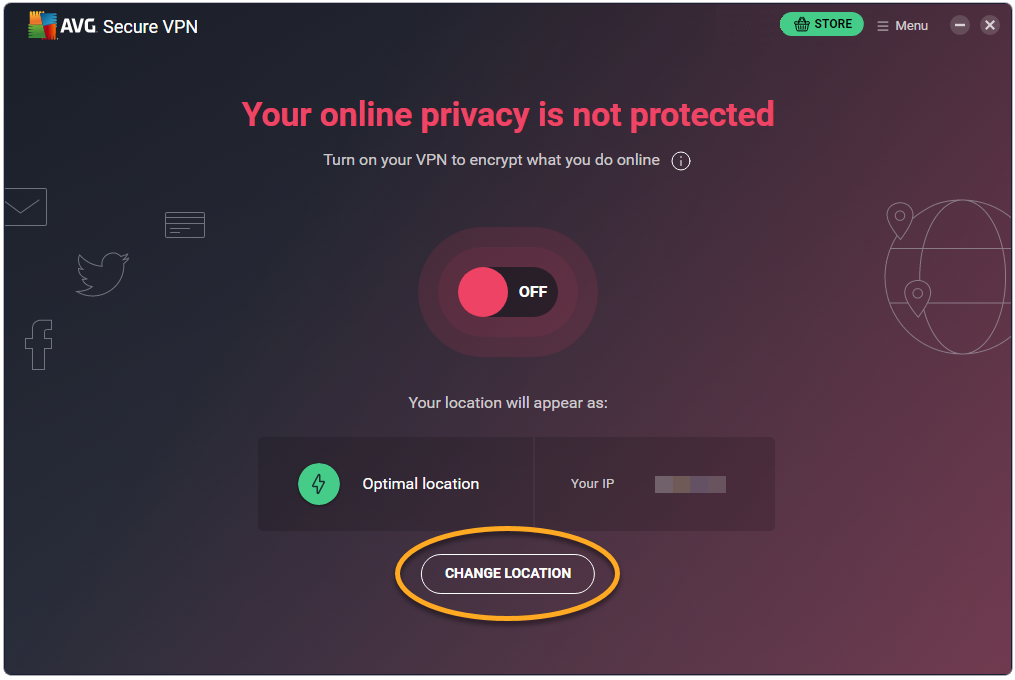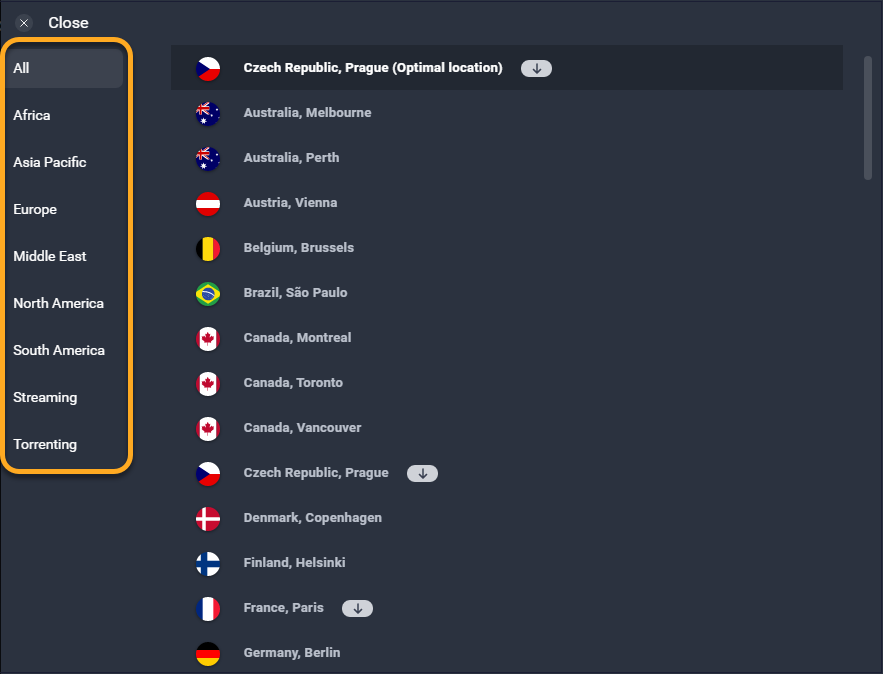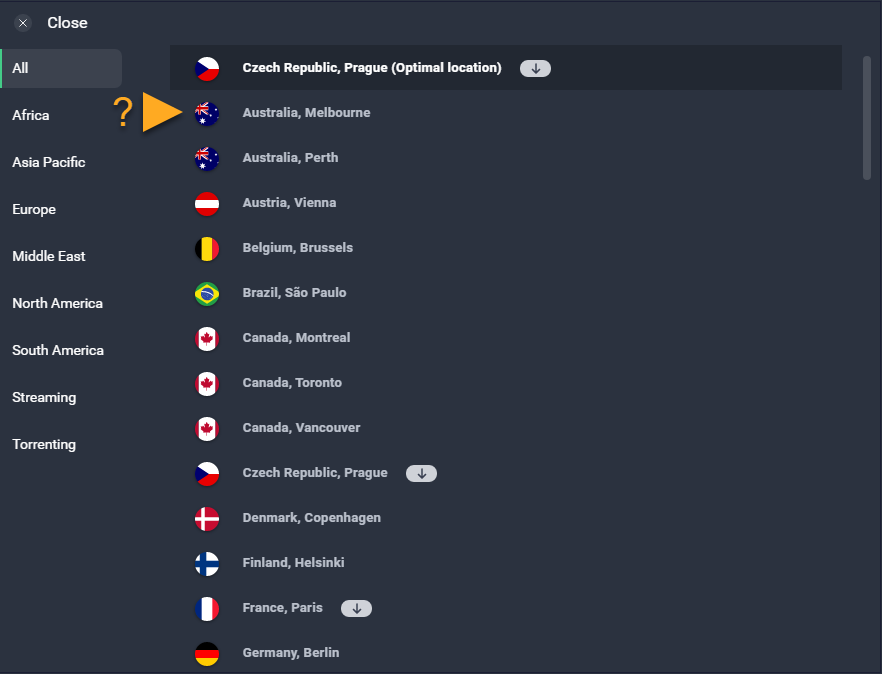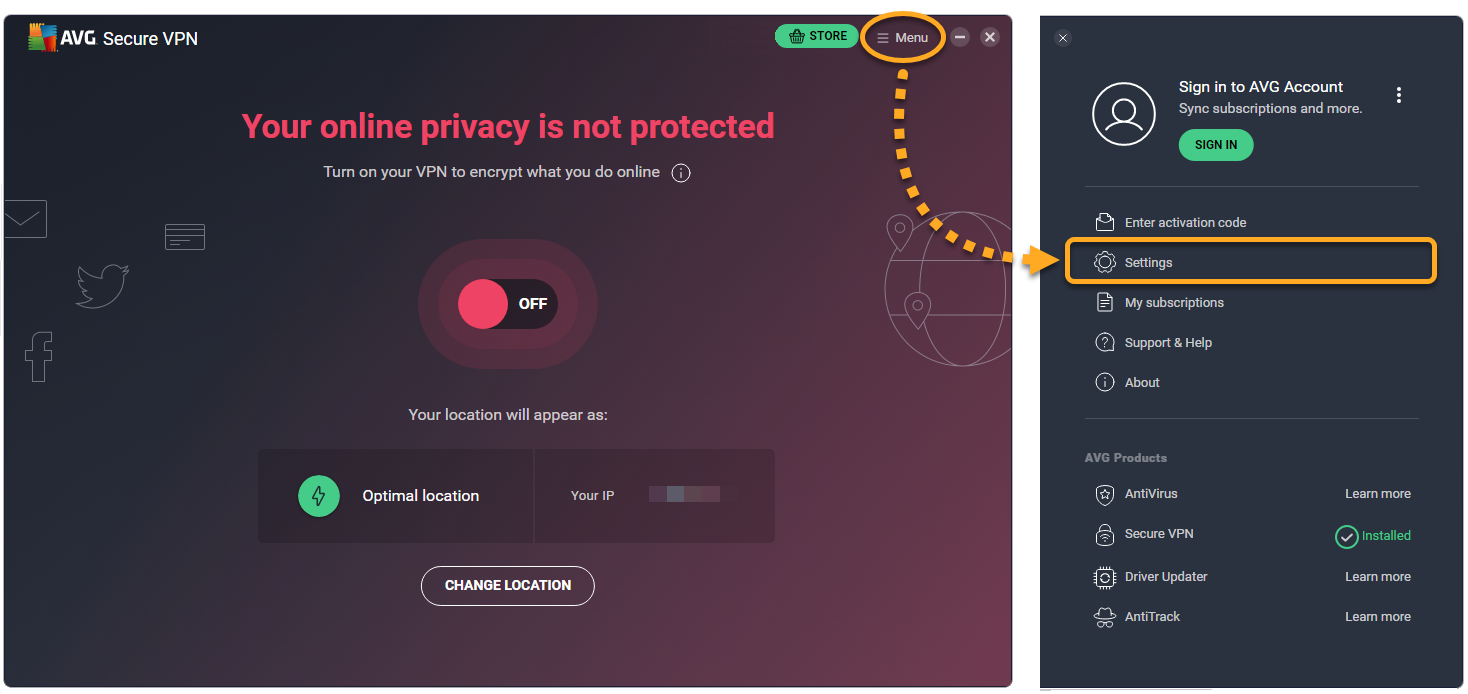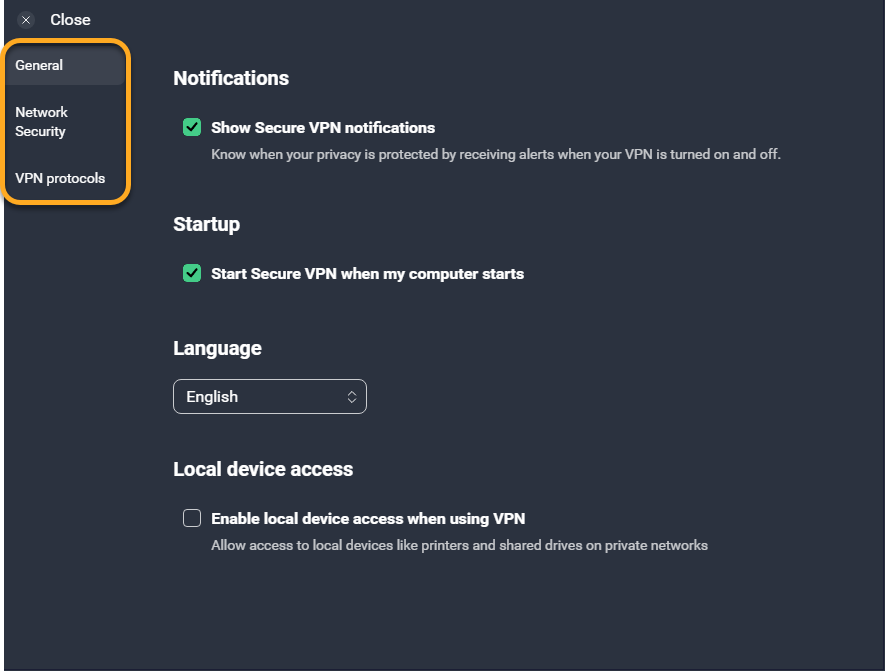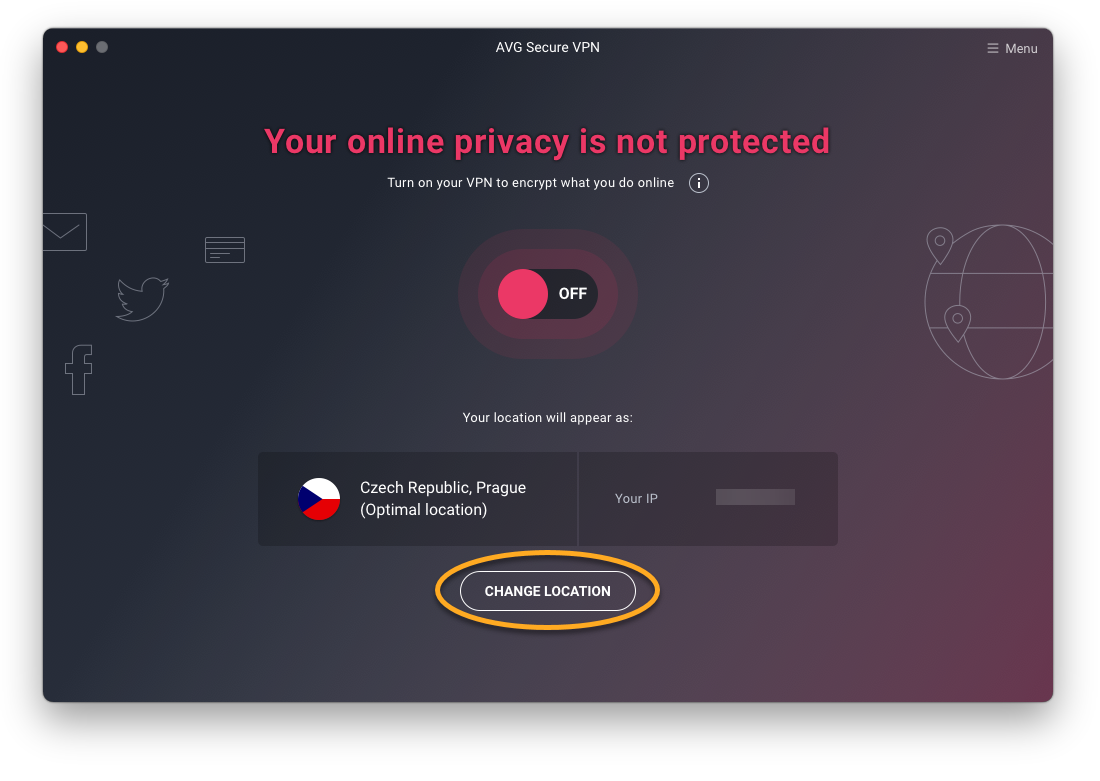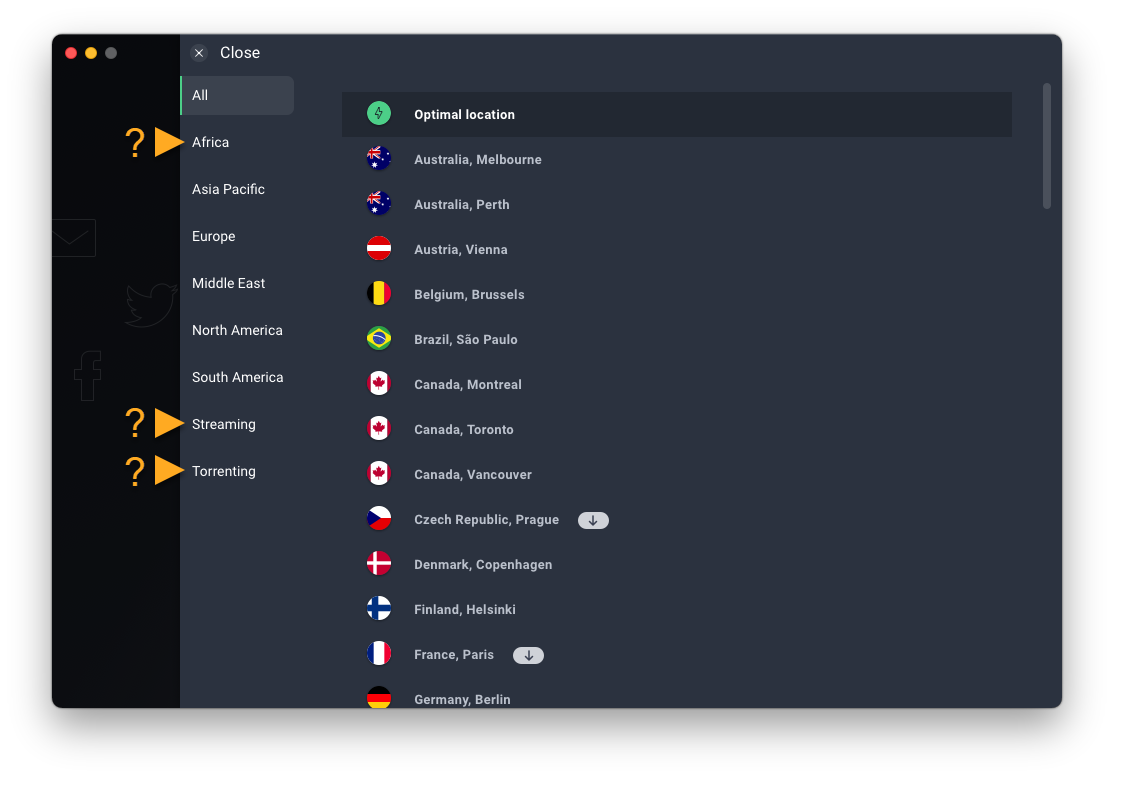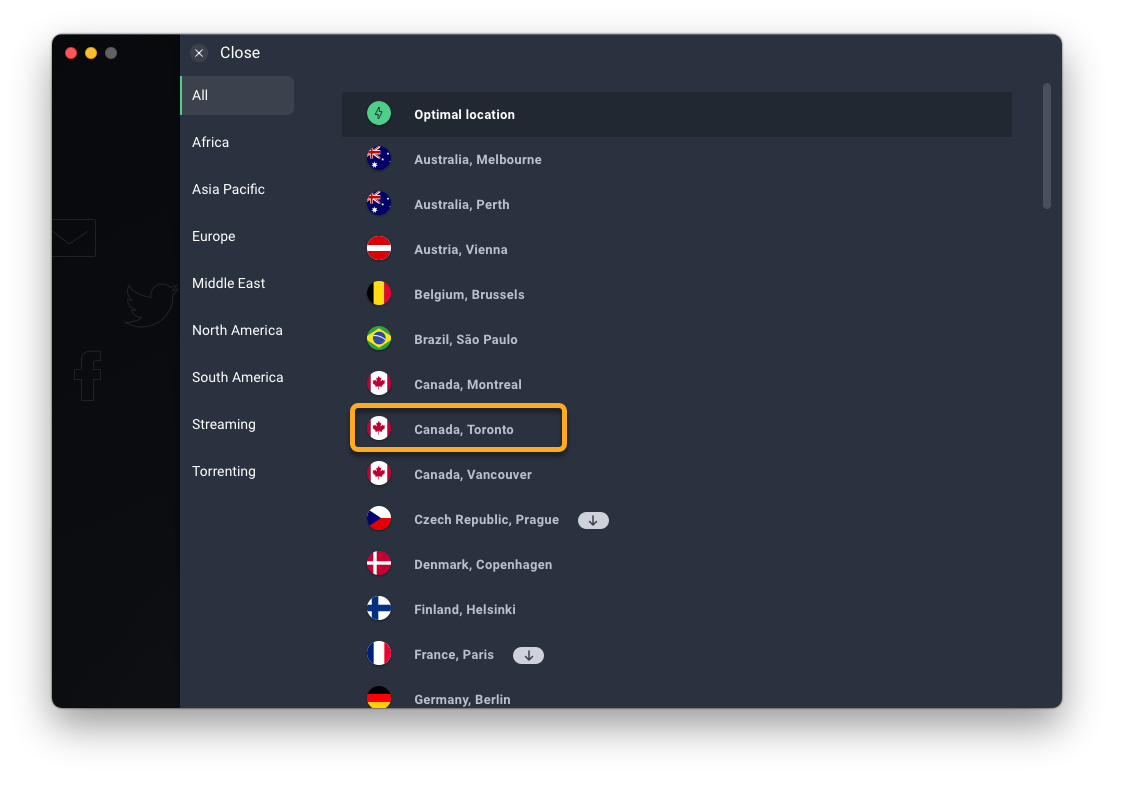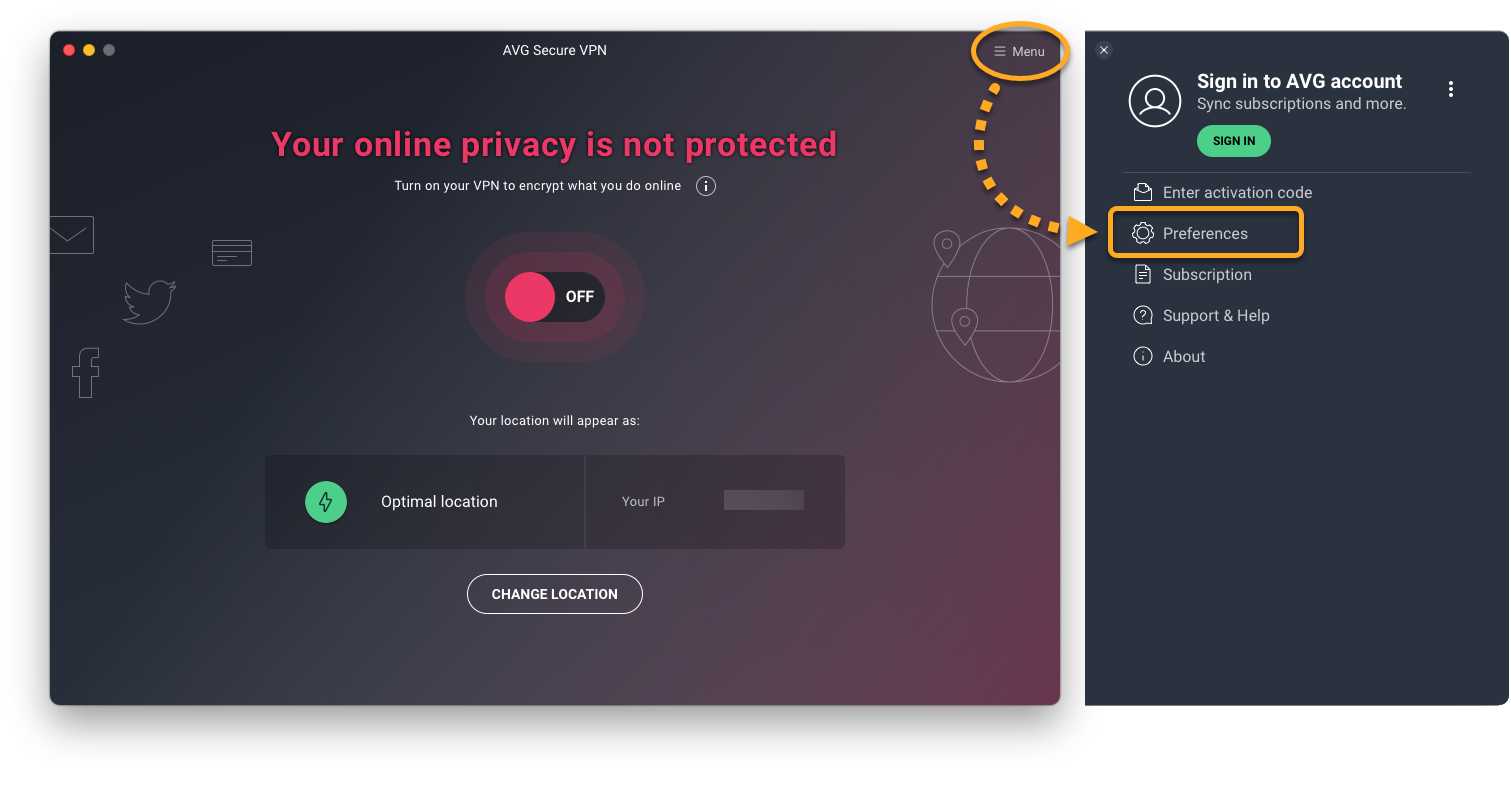AVG Secure VPN ist ein virtuelles privates Netzwerk, das Ihre Internetverbindung mithilfe eines verschlüsselten Tunnels sichert, um Ihren tatsächlichen Standort zu verschleiern.
Verbinden mit dem VPN
Sie können jederzeit AVG Secure VPN verwenden, wenn Sie mit einem höheren Maß an Sicherheit und Privatsphäre im Internet surfen möchten. Es wird insbesondere empfohlen, wenn Sie mit einem öffentlichen oder unsicheren WLAN verbunden sind.
Wenn Sie eine Verbindung zu AVG Secure VPN herstellen möchten, klicken Sie auf den roten Schieberegler (AUS) im Hauptfenster von AVG Secure VPN, sodass dieser grün wird (EIN).
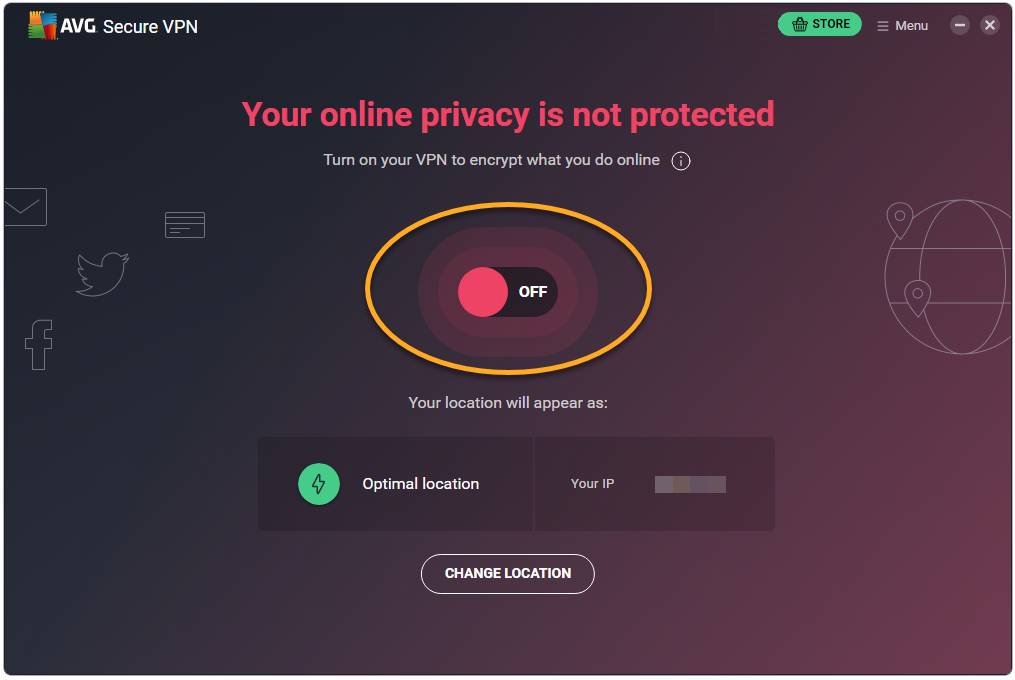
Sie sind jetzt mit dem AVG Secure VPN-Standardserver verbunden. Sie können bei Bedarf eine Verbindung mit einem anderen Standort herstellen.
Verbindung mit einem anderen Standort herstellen
AVG Secure VPN unterhält Server an verschiedenen Standorten. Das bedeutet dass geografische Einschränkungen überwunden werden und Sie auch unterwegs auf Reisen auf Ihre bevorzugten Inhalte zugreifen können.
So stellen Sie eine Verbindung zu einem anderen Standort her:
- Klicken Sie im Hauptbildschirm der Anwendung auf Standort ändern.
- Optional können Sie in der Seitenleiste alle Server auf einem bestimmten Kontinent, Server, die für Streaming optimiert sind oder Server, die für Torrenting optimiert sind, sehen.
- Wählen Sie ein Land und eine Stadt aus.
AVG Secure VPN stellt automatisch eine Verbindung zum ausgewählten Standort her.
Verwalten von Einstellungen
- Öffnen Sie AVG Secure VPN und gehen Sie zu
☰Menü ▸ Einstellungen.
- Wählen Sie im linken Bereich die entsprechende Option aus, um Ihre Anwendungseinstellungen zu konfigurieren:
- Allgemeines: Konfigurieren Sie die Startoptionen und geben Sie an, wann Sie Benachrichtigungen von AVG Secure VPN erhalten möchten.
- Netzwerksicherheit: Geben Sie an, wann Sie über AVG Secure VPN-Server automatisch eine Verbindung zum Internet herstellen möchten. Sie können auch Vertrauenswürdige Netzwerke hinzufügen, die standardmäßig von der automatischen Verbindung ausgeschlossen sind. Weitere Informationen erhalten Sie im folgenden Artikel: AVG Secure VPN automatisch aktivieren, wenn eine Verbindung zu einem ungesicherten WLAN-Netzwerk hergestellt wird.
- VPN-Protokolle: Ändern Sie das VPN-Protokoll, das AVG Secure VPN verwendet.
Weitere Empfehlungen
Weitere Informationen zu AVG Secure VPN finden Sie im folgenden Artikel:
Verbinden mit AVG Secure VPN
Sie können jederzeit AVG Secure VPN verwenden, wenn Sie mit einem höheren Maß an Sicherheit und Privatsphäre im Internet surfen möchten.
Wenn Sie eine Verbindung zu AVG Secure VPN herstellen möchten, klicken Sie auf den roten Schieberegler (AUS) im Hauptfenster von AVG Secure VPN, sodass dieser grün wird (EIN).
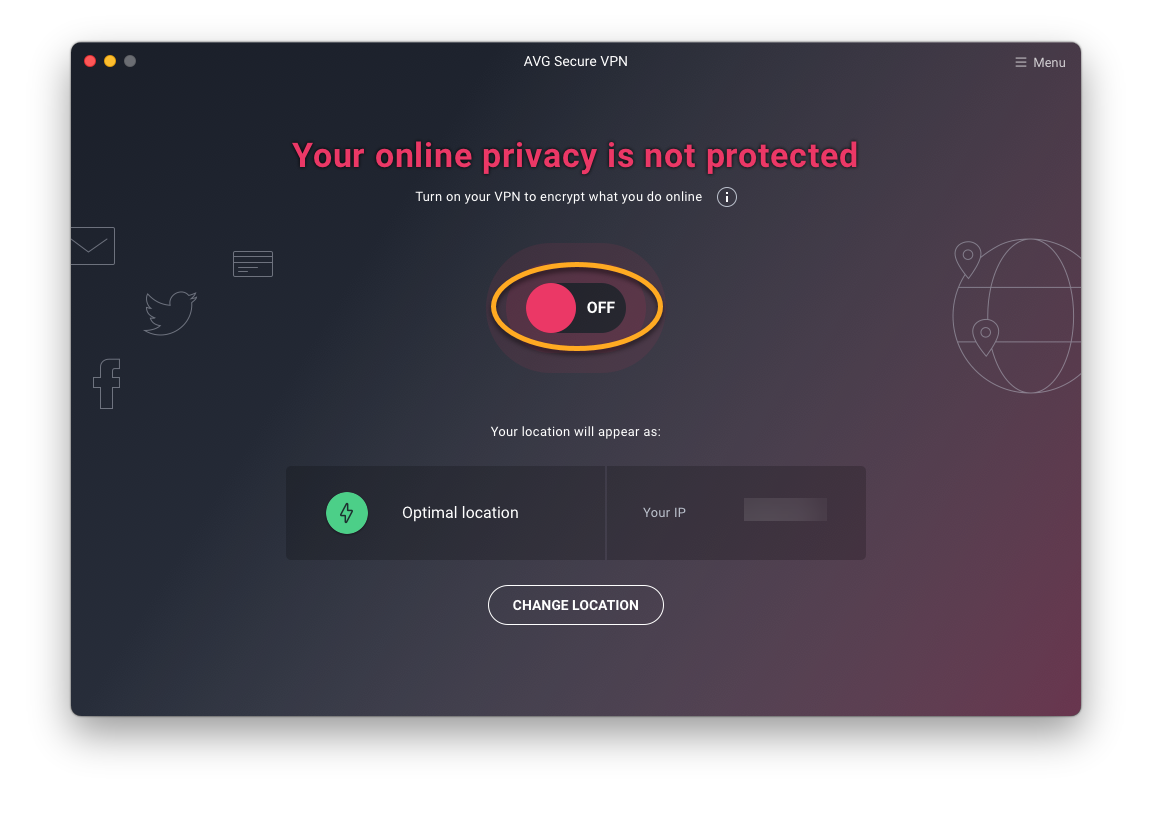
Sie sind jetzt mit dem AVG Secure VPN-Standardserver verbunden. Sie können bei Bedarf den Standort des VPN-Standardservers ändern.
Standort ändern
AVG Secure VPN unterhält Server an unterschiedlichen Standorten. Auf diese Weise können Sie bestimmte standortbezogene Einschränkungen umgehen und auch auf Reisen Ihre bevorzugten Inhalte nutzen.
So stellen Sie eine Verbindung zu einem anderen Standort her:
- Klicken Sie im Hauptfenster von AVG Secure VPN auf Standort ändern.
- Optional können Sie in der Seitenleiste alle Server auf einem bestimmten Kontinent, Server, die für Streaming optimiert sind oder Server, die für Torrenting optimiert sind, sehen.
- Wählen Sie ein Land und eine Stadt aus.
AVG Secure VPN stellt automatisch eine Verbindung zum ausgewählten Standort her.
Verwalten von Einstellungen
- Öffnen Sie AVG Secure VPN und gehen Sie zu
☰Menü ▸ Einstellungen.
- Wählen Sie im linken Bereich die entsprechende Option aus, um Ihre Anwendungseinstellungen zu konfigurieren:
- Allgemeines: Konfigurieren Sie Startoptionen, geben Sie an, wann Sie Benachrichtigungen von AVG Secure VPN erhalten möchten, und verwalten Sie die Daten, die Sie für AVG und Dritte freigeben.
- Netzwerksicherheit: Geben Sie an, wann Sie über AVG Secure VPN-Server automatisch eine Verbindung zum Internet herstellen möchten. Sie können auch Vertrauenswürdige Netzwerke hinzufügen, die standardmäßig von der automatischen Verbindung ausgeschlossen sind. Weitere Informationen finden Sie im folgenden Artikel: AVG Secure VPN automatisch aktivieren, wenn eine Verbindung zu einem ungesicherten WLAN-Netzwerk hergestellt wird
- Abonnement: Verwalten Sie Ihr AVG Secure VPN-Abonnement mit den folgenden Optionen:
- Abonnementinformationen: Überprüfen Sie die Angaben zur aktuellen Abonnementlaufzeit.
- Ihr VPN auf diesem Mac deaktivieren: Wenn Sie AVG Secure VPN auf Ihrem aktuellen macOS-Gerät nicht mehr verwenden möchten, klicken Sie auf Deaktivieren. AVG Secure VPN bleibt installiert, aber Ihr kostenpflichtiges Abonnement ist nicht mehr aktiv. Dies ist nützlich, wenn Sie Ihr Abonnement auf einem neuen Gerät verwenden möchten.
- VPN-Protokolle: Ändern Sie das VPN-Protokoll, das AVG Secure VPN verwendet.
Weitere Empfehlungen
Weitere Informationen zu AVG Secure VPN finden Sie im folgenden Artikel:
- AVG Secure VPN 5.x für Windows
- AVG Secure VPN 1.x für Mac
- Microsoft Windows 11 Home/Pro/Enterprise/Education
- Microsoft Windows 10 Home/Pro/Enterprise/Education – 32-/64-Bit
- Microsoft Windows 8.1 Home/Pro/Enterprise/Education – 32-/64-Bit
- Microsoft Windows 8 Home/Pro/Enterprise/Education – 32-/64-Bit
- Microsoft Windows 7 Home Basic/Home Premium/Professional/Enterprise/Ultimate – Service Pack 1, 32-/64-Bit
- Apple macOS 14.x (Sonoma)
- Apple macOS 13.x (Ventura)
- Apple macOS 12.x (Monterey)
- Apple macOS 11.x (Big Sur)
- Apple macOS 10.15.x (Catalina)
- Apple macOS 10.14.x (Mojave)
- Apple macOS 10.13.x (High Sierra)
- Apple macOS 10.12.x (Sierra)